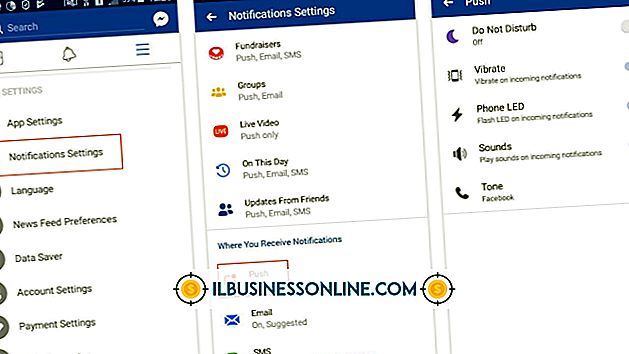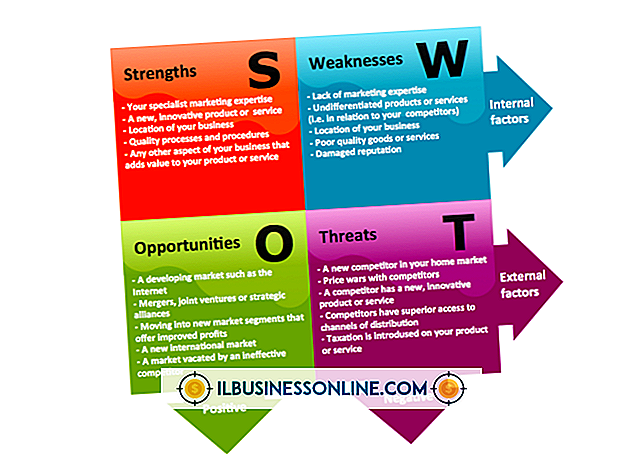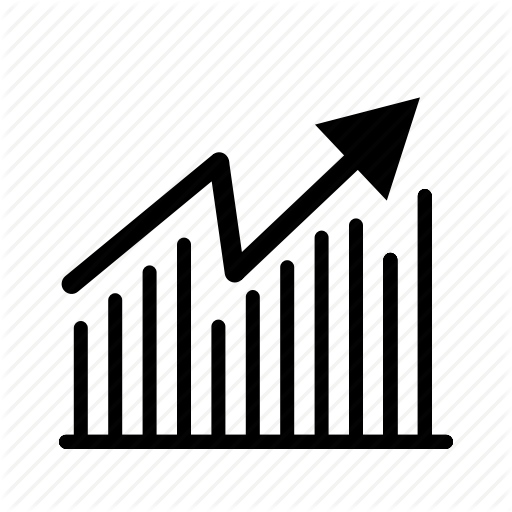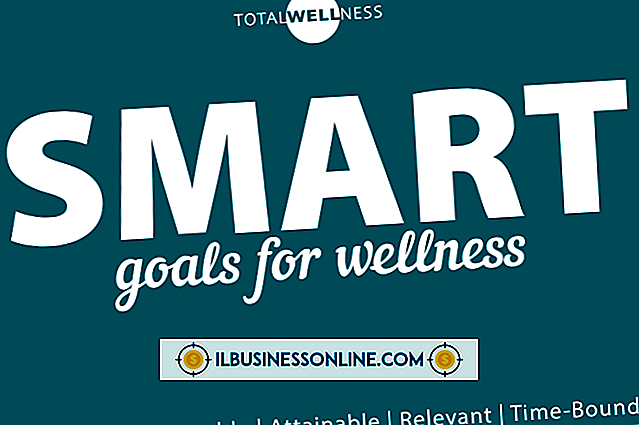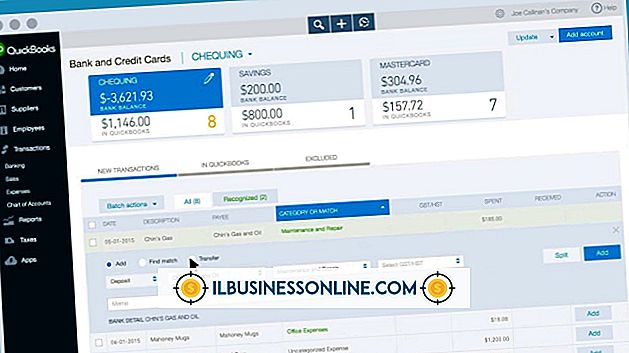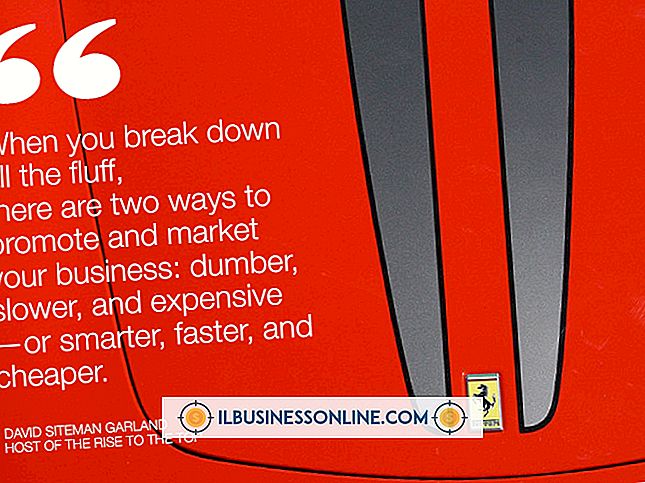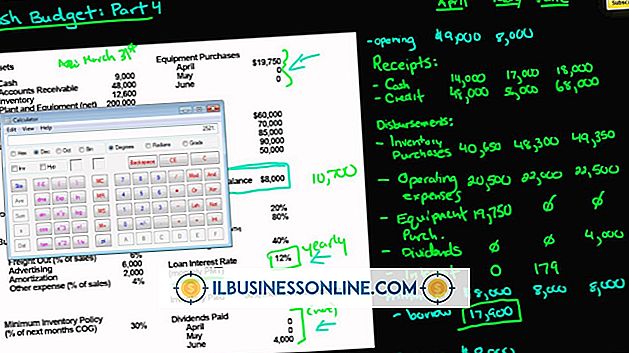Cara Mengubah Simpan Otomatis di Open Office

OpenOffice, office suite dari Apache, memungkinkan Anda membuat, membuka, dan mengedit dokumen teks, spreadsheet, dan presentasi di komputer dan laptop bisnis Anda. Meskipun OpenOffice gratis, ia menyediakan fungsionalitas yang sama dengan Microsoft Office dan bahkan menyertakan fitur penyimpanan otomatis. Fitur ini secara otomatis menyimpan dokumen bisnis, spreadsheet, dan presentasi Anda secara berkala, sehingga Anda tidak kehilangan pekerjaan jika komputer Anda macet atau macet. Anda dapat mengubah perilaku fitur penyimpanan otomatis atau menonaktifkannya jika Anda tidak membutuhkannya. Meskipun Anda dapat mengkonfigurasi fitur untuk setiap program OpenOffice, lebih cepat untuk mengubahnya untuk semua program sekaligus.
1.
Luncurkan OpenOffice. Untuk menemukannya dengan cepat, klik tombol Mulai, klik "Semua Program" dan klik folder "OpenOffice" untuk meluaskannya.
2.
Klik "Alat" di jendela OpenOffice dan pilih "Opsi" dari menu untuk membuka jendela Opsi.
3.
Klik tanda "+" untuk memperluas simpul Load / Save.
4.
Pilih "Umum" untuk melihat pengaturan umum program.
5.
Klik opsi "Simpan informasi AutoRecovery setiap" panah untuk mengatur jumlah menit yang harus melewati antara menyimpan.
6.
Hapus tanda centang dari opsi "Simpan informasi AutoRecovery setiap" untuk menonaktifkan fitur Simpan Otomatis di OpenOffice.
7.
Klik "OK" untuk menyimpan dan menerapkan pengaturan baru dan menutup jendela Opsi.
Peringatan
- Menonaktifkan fitur Simpan Otomatis berbahaya; Anda dapat kehilangan semua pekerjaan yang belum disimpan jika sistem operasi Anda mogok.